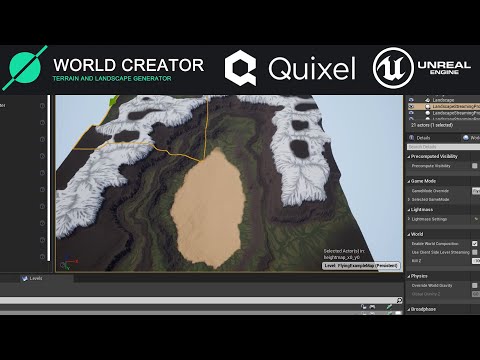
المحتوى
نادرًا ما تحدث مشكلات الطاقة للأجهزة الجديدة خاصةً مع المتغيرات عالية الطاقة مثل أحدث سلسلة Pixel من Google تسمى Google Pixel 2. ولكن هذا ليس ضمانًا بأنك لن تواجه هذه المشكلة في أي وقت في وقت أقرب مما هو متوقع نظرًا لوجود مؤكد الظروف عندما تصبح قضايا الطاقة حتمية. لاحظ أن مشكلة الأجهزة ليست هي المشكلة دائمًا عندما يرفض جهاز محمول التشغيل لأن التطبيقات المعيبة يمكن أن تكون أيضًا المشغل الرئيسي. وبالنظر إلى حقيقة رغبتك دائمًا في إضافة بعض التطبيقات الجديدة لاستخدامها على جهازك الجديد ، فمن الممكن أن تواجه هذه المشكلة. في الواقع ، ربما تقرأ هذا المحتوى لأنك تواجه مشكلة بالفعل وتحاول إيجاد طرق لإعادة جهاز Android الجديد إلى الحياة. إذا كنت ترغب في استكشاف مشكلة مشابهة على Google Pixel 2 لا يتم تشغيلها وإصلاحها ، فلا تتردد في تجربة الحلول المميزة أسفل هذه الصفحة. تابع القراءة لمعرفة المزيد حول كيفية تشغيل المشكلة من خلال أي عامل وحل السبب الأساسي في النهاية.
ولكن قبل المتابعة ، إذا كنت تبحث عن حل لمشكلة مختلفة ، فقم بإفلات صفحة استكشاف الأخطاء وإصلاحها في Google Pixel 2 لأننا عالجنا بالفعل بعض المشكلات الأكثر شيوعًا مع هذا الهاتف. حاول العثور على المشكلات المشابهة لك واستخدم الحلول أو الحلول التي اقترحناها. إذا كنت لا تزال بحاجة إلى مزيد من المساعدة ، فاملأ استبيان مشكلات Android واضغط على إرسال للاتصال بنا.
الأسباب المحتملة
هناك عدة عوامل يمكن أن تمنع الجهاز من الدوران. يمكن أن يحدث ذلك بسبب خلل في الأجهزة أو بسبب خلل في التطبيق أو خلل في البرنامج. اعتبر نفسك محظوظًا إلى حد ما إذا كان اللوم يقع على العوامل الأخيرة ، حيث ستكون لديك فرصة أكبر لإصلاحها دون الحاجة إلى دفع رسوم إضافية مقابل الخدمة. لإعطائك بعض الأدلة حول ما كان من الممكن أن يمنع تشغيل Google Pixel 2 ، إليك قائمة بجميع العوامل المحتملة التي ترتبط بها مشكلات الطاقة في الأجهزة المحمولة.
- عطل في البرنامج. تم ربط العديد من حالات مشكلات الطاقة التي تظهر في الأجهزة المحمولة بخلل في البرنامج. يحدث هذا عادةً عندما يتعطل أحد التطبيقات أو يصبح احتيالًا. يمكن أن يحدث نفس الشيء عند تثبيت و / أو تشغيل محتوى تالف على جهازك. يتم أيضًا تضمين تحديثات البرامج الرئيسية ضمن المشغلات الأكثر شيوعًا خاصةً عندما تأتي مع بعض الأخطاء. ضع في اعتبارك أن هذا يرجع إلى السبب الجذري خاصةً إذا بدأ جهازك في إظهار الأعراض ذات الصلة أو لم يتم تشغيله بعد تثبيت تحديث برنامج جديد. كل هذه العوامل مرتبطة بالبرمجيات وبالتالي يمكن تصحيحها من خلال بعض الحلول البديلة.
- مكون جهاز تالف. كما يعتقد معظم الناس ، يمكن أيضًا اعتبار البطارية السيئة من بين المشغلات المحتملة. ومع ذلك ، يمكنك استبعاد ذلك من الأسباب المحتملة في حالتك خاصةً لأن ما لديك هو جهاز جديد. يجب أن يكون قد خضع لسلسلة من اختبارات ضمان الجودة قبل طرحه في السوق. ما لم يتعرض الهاتف للبلل وأدى تلف السوائل إلى إتلاف البطارية. يمكن أن يحدث نفس الشيء عند سقوط الهاتف ، مما يؤدي إلى إلحاق ضرر مادي بالمكونات ذات الصلة. لسوء الحظ ، قد تتطلب المشكلات المتعلقة بالأجهزة الخدمة بالفعل كعلاج.
الحلول والحلول المحتملة للتعامل مع Google Pixel 2 الذي لا يعمل
حاول قدر الإمكان اكتشاف أي من العوامل المعينة يسبب المشكلة على هاتف Pixel الجديد. تتمثل إحدى طرق القيام بذلك في تذكر وقت ظهور الأعراض الأولى أو عند توقف الجهاز عن التشغيل على النحو المنشود. إذا حدث ذلك بعد تثبيت أحد التطبيقات أو تنزيل محتوى معين ، فمن المحتمل أن يؤدي إلغاء تثبيت هذا التطبيق أو المحتوى أو حذفه من هاتفك إلى إصلاحه. لمساعدتك بشكل أكبر في تحرّي الخلل وإصلاحه ، إليك قائمة بالحلول والحلول الممكنة التي يمكنك تجربتها. تأكد من اختبار جهازك بعد إكمال كل طريقة لتحديد ما إذا كان قد تم إصلاح المشكلة أم لا. إذا لزم الأمر ، انتقل إلى الحل المناسب التالي.
فرض إعادة تشغيل Google Pixel 2.
يمكن أن يساعد إجراء إعادة التشغيل أو إعادة التشغيل بالقوة في القضاء على احتمال وجود مشكلة في البرنامج تتسبب في عدم تشغيل الجهاز أو توقفه عن شاشة سوداء أو فارغة أو تشغيله ولكن يتم إيقاف تشغيله على الفور لا يؤثر على البيانات المخزنة على الهاتف وبالتالي فهو آمن.
- إذا لم تكن قد قمت بذلك بالفعل ، فعليك إعادة التشغيل بقوة على جهاز Pixel بالضغط باستمرار على ملف زر الطاقة على الاقل 30 ثانية حتى يظهر شعار Google على الشاشة.
إذا كان لا يزال لا يعمل ، فقم بتوصيله بالشاحن ، واتركه يشحن لبضع دقائق ثم حاول تشغيله.
قم بالتمهيد في الوضع الآمن (إن أمكن).
عندما يتم تشغيل جهازك ، حاول إعادة التشغيل في الوضع الآمن. سيؤدي القيام بذلك إلى استبعاد احتمال أو أن أحد التطبيقات (على الأرجح أحدث تنزيل) يتسبب في عدم تشغيل جهازك. يتم تعطيل جميع التطبيقات التي تم تنزيلها مؤقتًا في الوضع الآمن ، لذا سيكون من الأسهل بالنسبة لك معرفة ما إذا كانت المشكلة معزولة عن تطبيق تابع لجهة خارجية أم لا.
- لتشغيل Google Pixel 2 في الوضع الآمن ، اضغط مع الاستمرار على ملف زر الطاقة.
- المس مع الاستمرار رمز إيقاف التشغيل على شاشتك.
عندما ترى تسمية الوضع الآمن أسفل الشاشة ، فهذا يعني أن جهازك يبدأ في الوضع الآمن.
يمكنك أيضًا محاولة تشغيل Google Pixel 2 في الوضع الآمن أثناء إيقاف تشغيل جهازك. إليك الطريقة:
- اضغط على زر الطاقة على هاتفك حتى يظهر شعار Google.
- عندما تبدأ الرسوم المتحركة ، اضغط مع الاستمرار على زر خفض الصوت على هاتفك. استمر في الضغط عليه حتى تنتهي الرسوم المتحركة ويبدأ هاتفك في الوضع الآمن.
مرة أخرى ، ستعرف ما إذا كان يعمل بالفعل في الوضع الآمن إذا رأيت التسمية في الجزء السفلي من الشاشة.
بافتراض أنك قادر على تشغيل جهاز Google Pixel 2 في الوضع الآمن ، قم بتوصيله بالشاحن ثم حاول حذف أي تطبيق مشتبه به باتباع الخطوات التالية:
- من الشاشة الرئيسية ، اسحب لأعلى رمز السهم (الموجود في الأسفل) لعرض ملف قائمة التطبيقات.
- انتقل إلى إعدادات-> تطبيقات.
- حدد ثم حدد التطبيق المناسب.
- إذا لم تكن تطبيقات النظام مرئية ، فانقر على رمز القائمة (تقع في أعلى اليمين) > عرض النظام.
- صنبور توقف إجباري.
- صنبور حسنا.
- صنبور تخزين.
- صنبور امسح البيانات. قد لا يتوفر هذا الخيار لبعض التطبيقات خاصة للتطبيقات المثبتة مسبقًا. قد تؤدي إعادة تعيين أحد التطبيقات أو مسح تخزين البيانات إلى حذف المعلومات المحفوظة داخل التطبيق (على سبيل المثال ، قد تُفقد أحداث التقويم).
- صنبور حسنا.
بعد تشخيص التطبيقات المشتبه بها وإزالتها في الوضع الآمن ، يمكنك العودة إلى الوضع العادي عن طريق إعادة تشغيل جهازك.
قم بتوصيل Google Pixel 2 بجهاز كمبيوتر.
يمكنك أيضًا استخدام جهاز كمبيوتر لاستكشاف أخطاء جهازك وإصلاحها بشكل أكبر. إذا كنت ترغب في تجربته ، فإليك كيفية القيام بذلك:
- افصل الكابل من محول الطاقة.
- تحقق وتأكد من أن جهاز الكمبيوتر الخاص بك قيد التشغيل ومتصل بمصدر طاقة.
- وصِّل جهاز Google Pixel 2 بمنفذ USB بجهاز الكمبيوتر باستخدام كابل USB المرفق.
- انتظر لمدة 15 دقيقة.
- بعد انقضاء الوقت المنقضي ، افصل الكابل ثم أعد توصيله بهاتفك. افعل ذلك في غضون 10 ثوانٍ.
- إذا رأيت رمز البطارية في غضون دقيقة واحدة ، فهذا يعني أن هاتفك مغلق وأنه قيد الشحن.
- إذا رأيت ضوءًا أحمر ، فهذا يعني أن بطاريتك فارغة تمامًا أو فارغة.
- إذا رأيت ضوءًا أحمر وامضًا ، فهذا يعني أن جهازك ليس لديه طاقة كافية لتشغيله.
- دع هاتفك يشحن لمدة 30 دقيقة على الأقل.
- بعد 30 دقيقة من الشحن ، اضغط مع الاستمرار على زر التشغيل لبضع ثوان ، ثم انقر فوق إعادة التشغيل على شاشتك.
ملحوظة:إذا كنت لا ترى اعادة تشغيل على الشاشة ، اضغط مع الاستمرار على زر الطاقة لحوالي 30 ثانية أخرى حتى يتم إعادة تشغيل جهازك. إذا لم يتم تشغيله بعد ، ففكر في الاقتراحات التالية.
اقتراحات أخرى
- امنحها المزيد من الوقت لشحنها. قم بتوصيل هاتفك بمصدر طاقة واتركه يشحن لمدة 30 دقيقة أو حتى ساعة إذا لزم الأمر. في بعض الأحيان ، ما تعتقده في مشكلة الطاقة هو في الواقع مشكلة شحن على جهازك. من الممكن أيضًا أن تستنزف بعض التطبيقات بطارية الهاتف بسرعة كبيرة بحيث يتعذر تشغيلها إلا إذا كانت متصلة بالشاحن. افحص أيضًا كابل الشحن والمحول ومنفذ الطاقة وتأكد من عمل كل منهما.
- جرب أدوات استرداد / إصلاح Android. إذا نفدت الخيارات لديك بالفعل ولا يزال Google Pixel 2 لا يعمل ، فيمكنك تجربة حظك باستخدام أدوات استرداد / إصلاح Android. يمكنك تنزيل أي من هذه الأدوات عبر الإنترنت. إذا كنت ترغب في استخدام هذا الخيار ، فتأكد من قراءة المراجعات والتحقق من الحد الأدنى من متطلبات النظام للتأكد من أنه متوافق مع جهاز الكمبيوتر الخاص بك وجهاز Pixel أيضًا. بعد تنزيل البرنامج المفضل لديك وتثبيته على جهاز الكمبيوتر الخاص بك ، قم بتشغيله ثم اتبع التعليمات التي تظهر على الشاشة لمتابعة عملية استرداد Android و / أو الإصلاح.
- لا تنسى الضمان الخاص بك. إذا كان Google Pixel 2 لا يزال تحت الضمان ، فعليك الاتصال بمشغل الجهاز و / أو تصعيد المشكلة و / أو الاستفادة من الضمان (إذا كان لا يزال مؤهلاً). ضع في اعتبارك القيام بذلك أولاً خاصةً إذا كنت قد حصلت للتو على جهازك الجديد ثم اكتشفت أنه لا يعمل بغض النظر عن مدى صعوبة المحاولة. لديك أيضًا خيار الاتصال بدعم Google للحصول على مزيد من المساعدة في تحري الخلل وإصلاحه.
اصطحب جهازك إلى فني لتقييم الأجهزة و / أو إصلاحها إذا لزم الأمر. ضع في اعتبارك هذا الخيار إذا لم يعد الضمان مشمولاً بجهازك وكنت تشك في أن تلف الجهاز هو سبب المشكلة.
اتصل بنا
نحن دائمًا منفتحون على مشاكلك وأسئلتك واقتراحاتك ، لذلك لا تتردد في الاتصال بنا عن طريق ملء هذا النموذج. هذه خدمة مجانية نقدمها ولن نفرض عليك فلسًا واحدًا مقابلها. ولكن يرجى ملاحظة أننا نتلقى مئات الرسائل الإلكترونية كل يوم ومن المستحيل بالنسبة لنا الرد على كل واحد منهم. لكن كن مطمئنًا أننا نقرأ كل رسالة نتلقاها. بالنسبة لأولئك الذين ساعدناهم ، يرجى نشر الخبر من خلال مشاركة منشوراتنا مع أصدقائك أو ببساطة عن طريق الإعجاب بصفحتنا على Facebook و Google+ أو متابعتنا على Twitter.


